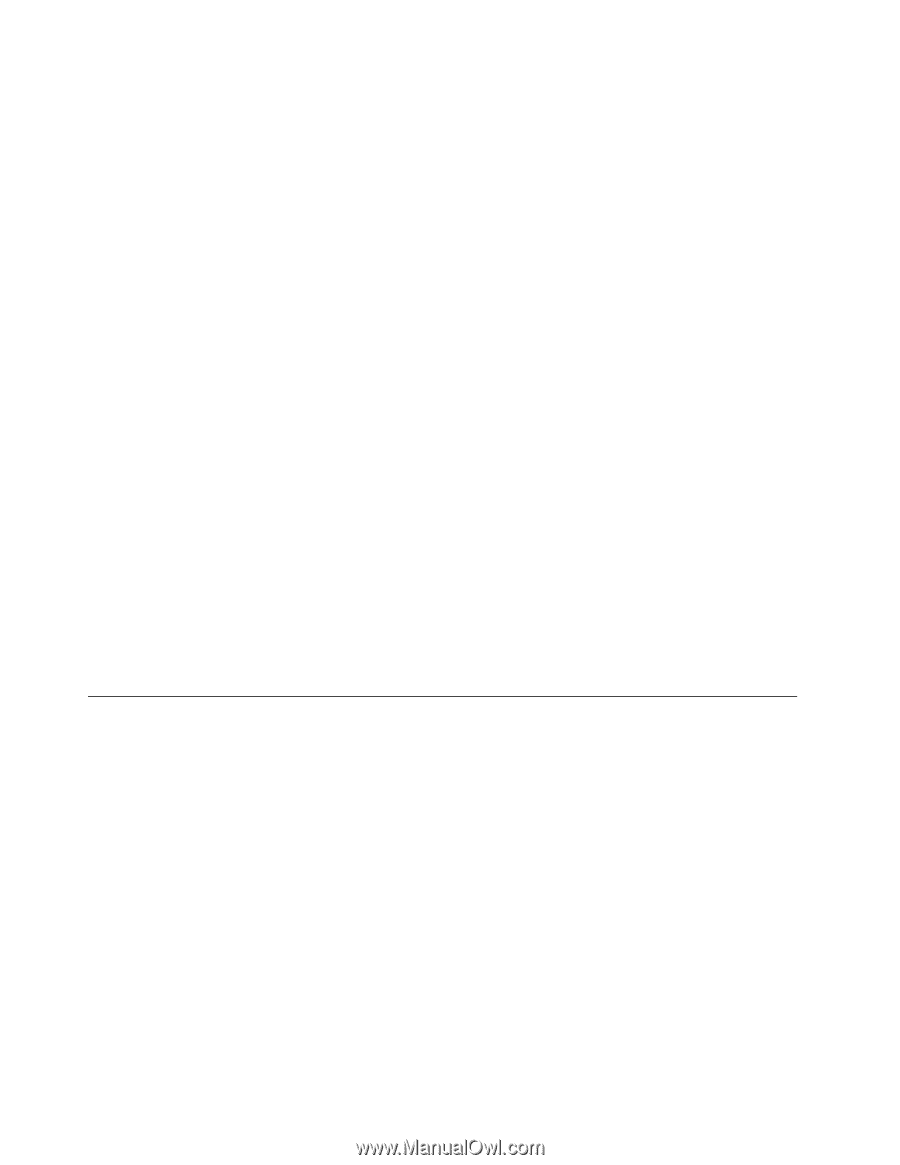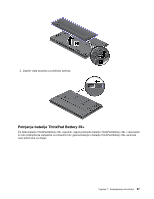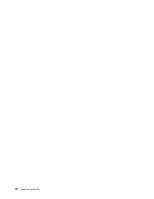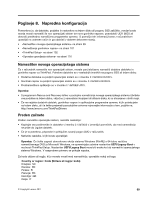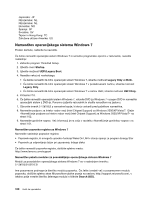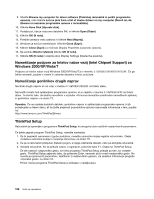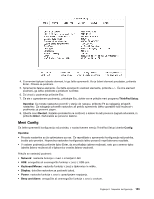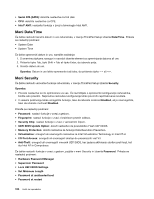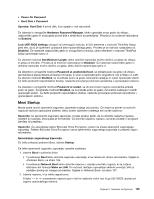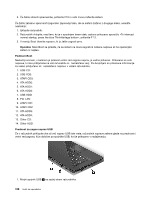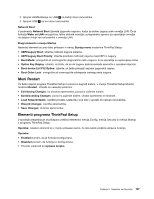Lenovo ThinkPad X1 (Slovenian) User Guide - Page 120
Nameščanje podpore za Intelov nabor vezij (Intel Chipset Support) za Windows 2000/XP/Vista/7
 |
View all Lenovo ThinkPad X1 manuals
Add to My Manuals
Save this manual to your list of manuals |
Page 120 highlights
9. Izberite Browse my computer for driver software (Prebrskaj računalnik in poišči programsko opremo), nato kliknite Let me pick from a list of device drivers on my computer (Dovoli mi, da izberem na seznamu programske opreme v računalniku). 10. Kliknite Have Disk (Uporabi disk). 11. Podajte pot, kjer je nadzorna datoteka INF, in kliknite Open (Odpri). 12. Kliknite OK (V redu). 13. Potrdite ustrezno vrsto zaslona in kliknite Next (Naprej). 14. Windows je končal nameščanje. Kliknite Close (Zapri). 15. Kliknite Close (Zapri) za možnost Display Properties (Lastnosti zaslona). 16. Na zavihku Monitor (Zaslon) kliknite OK (V redu). 17. Kliknite OK (V redu) in zaprite okno Display Settings (Nastavitve zaslona). Nameščanje podpore za Intelov nabor vezij (Intel Chipset Support) za Windows 2000/XP/Vista/7 Podpora za Intelov nabor vezij Windows 2000/XP/Vista/7 je v imeniku C:\SWTOOLS\DRIVERS\INTELINF. Če ga želite namestiti, pojdite v imenik in zaženite datoteko infinst_autol.exe. Nameščanje gonilnikov drugih naprav Gonilniki drugih naprav so na voljo v imeniku C:\SWTOOLS\DRIVERS na trdem disku. Namestiti morate tudi aplikacijsko programsko opremo, ki jo najdete v imeniku C:\SWTOOLS\APPS na trdem disku. To storite tako, da sledite navodilom v razdelku »Ponovna namestitev predhodno nameščenih aplikacij in gonilnikov naprav« na strani 73. Opomba: Če ne najdete dodatnih datotek, gonilnikov naprav in aplikacijske programske opreme, ki jih potrebujete na trdem disku, ali če želite prejemati posodobitve oziroma najnovejše informacije o tem, pojdite na: http://www.lenovo.com/ThinkPadDrivers ThinkPad Setup Računalnik je opremljen s programom ThinkPad Setup, ki omogoča izbiro različnih nastavitvenih parametrov. Če želite zagnati program ThinkPad Setup, naredite naslednje: 1. Da bi preprečili nenamerno izgubo podatkov, naredite varnostne kopije registra računalnika. Glejte »Izdelava varnostne kopije in izvajanje obnovitve« na strani 70. 2. Če je na računalnik priključen disketni pogon, iz njega odstranite disketo, nato pa izklopite računalnik. 3. Vklopite računalnik. Ko se prikaže zaslon z logotipom, pritisnite tipko F1. Odpre se ThinkPad Setup. Če ste nastavili nadzorniško geslo, se meni programa ThinkPad Setup prikaže po tem, ko vnesete geslo. ThinkPad Setup zaženete tako, da pritisnete Enter, namesto da bi vnesli nadzorniško geslo. Ne morete pa spremeniti parametrov, zaščitenih z nadzorniškim geslom. Za dodatne informacije preglejte »Uporaba gesel« na strani 55. Primer menija programa ThinkPad Setup je prikazan v nadaljevanju: 102 Vodič za uporabnika